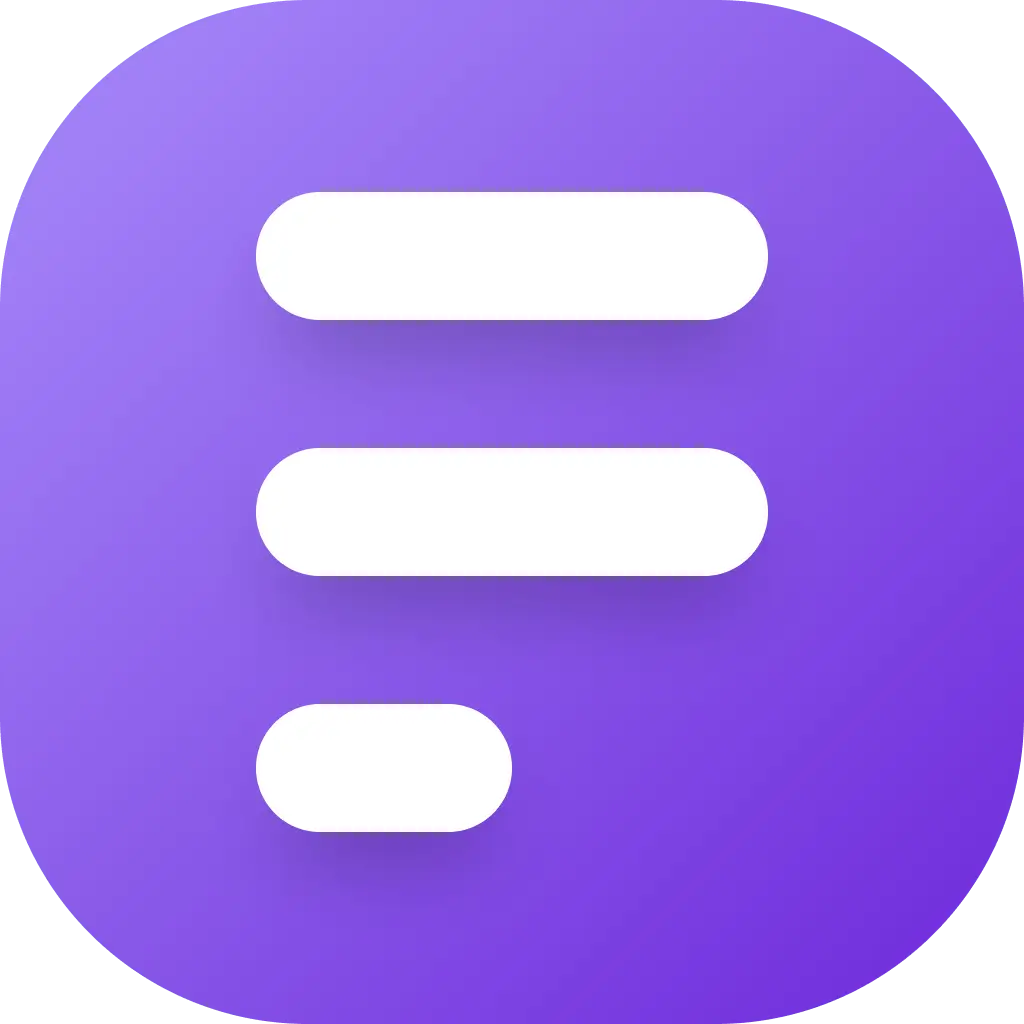Ako vystaviť faktúru cez Fintoro - návod
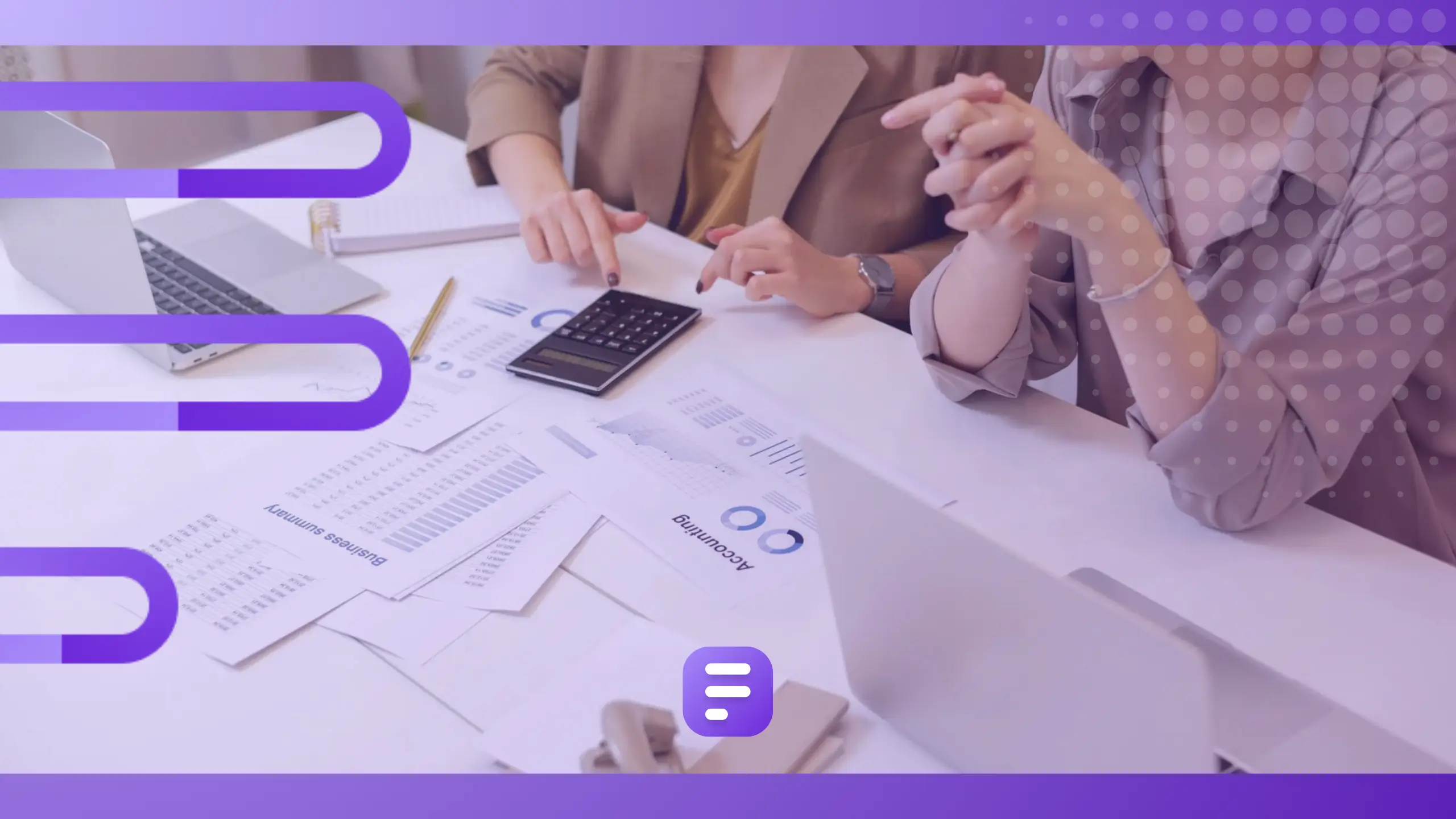
Fintoro je platforma, kde živnostníci a firmy vystavujú faktúry najjednoduchším možným spôsobom. Tím Fintoro tvoria podnikatelia a aplikáciu na vystavovanie faktúr sme dotiahli k perfektnosti. Pozrime sa na proces vystavovania faktúr, najprv veľmi stručne a nižšie dôkladne aj s obrázkami z aplikácie.
Stručný návod na vystavenie faktúry vo Fintoro
- Prihláste sa do svojho účtu
- Ak ste nevyplnili pri registrácií - vyplňte údaje o podnikaní a IBAN bankového účtu
- V hornom menu vpravo kliknite na tlačidlo “Vytvoriť doklad”
- Kliknite na “Nová faktúra”
- Zadajte názov položky, cenu a údaje klienta
- Skontrolujte a upravte ďalšie údaje, dátumy, menu a pod.
- Kliknite na tlačidlo “Vystaviť faktúru”
- Teraz ju môžete stiahnuť ako PDF súbor (ktorý môžete vytlačiť) alebo pošlite faktúru priamo klientovi na e-mail.
A to je naozaj všetko! Faktúry si samozrejme môžete prispôsobiť a v nastaveniach si môžete prednastaviť napríklad aj číselný rad, predvolenú splatnosť, predvolenú menu a jazyk vystavenej faktúry.
Prejdime si celý tento proces aj dôkladne s obrázkami priamo z aplikácie. Môžete ešte aj prečítať, čo to faktúra vôbec je.
Hĺbkový návod na vystavenie faktúry cez Fintoro aj s obrázkami
1. Prihláste sa do svojho účtu
Ak ešte nemáte zaregistrovaný účet Fintoro, môžete sa zaregistrovať TU a získate 30 dní balíčku Fintoro Basic úplne zadarmo - netreba ani zadávať platobné údaje.
Klasicky sa prihláste pomocou e-mailovej adresy a hesla. Po prihlásení sa dostaneme na domovský panel softvéru, kde nájdeme grafy finančných tokov, posledné vystavené faktúry a aj okno s potenciálnymi dlhmi na sociálnych a zdravotných odvodoch.
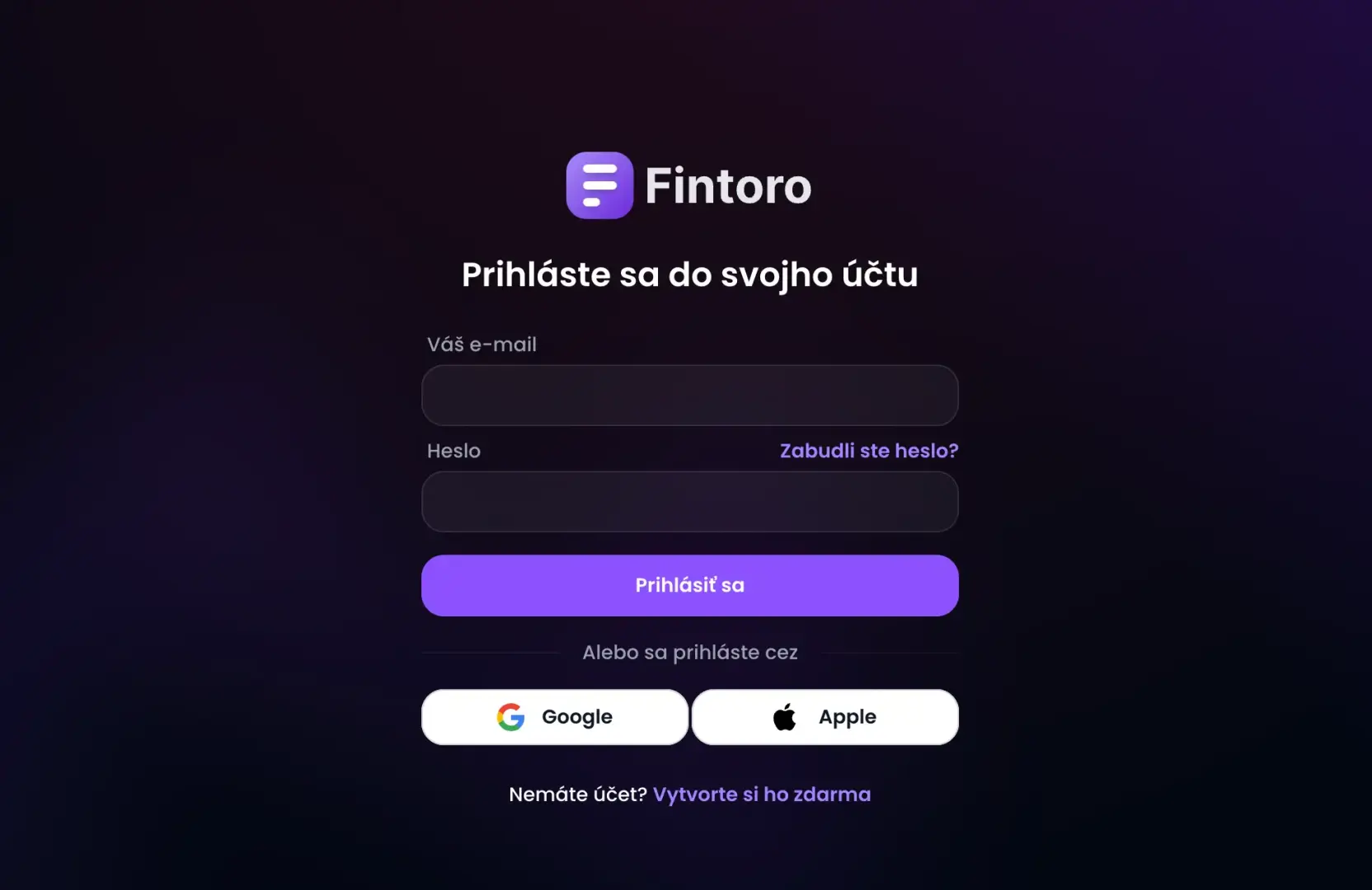
2. Uistite sa, že máte vyplnené údaje o podnikaní a IBAN účtu
Údaje o svojej živnosti alebo firme by ste mali vypĺňať už počas registrácie. Ak nie, môžete ich nájsť a prípadne upraviť v nastaveniach účtu.
Rovnako nezabudnite vyplniť svoj IBAN na podstránke “Bankové účty”. Ak účet nemáte pridaný, kliknite na “Pridať bankový účet”. Stačí vybrať vašu banku zo zoznamu a vyplniť číslo IBAN. Ak vaša banka nie je v zozname, stačí zakliknúť políčko a okrem IBANu zadať kód SWIFT.
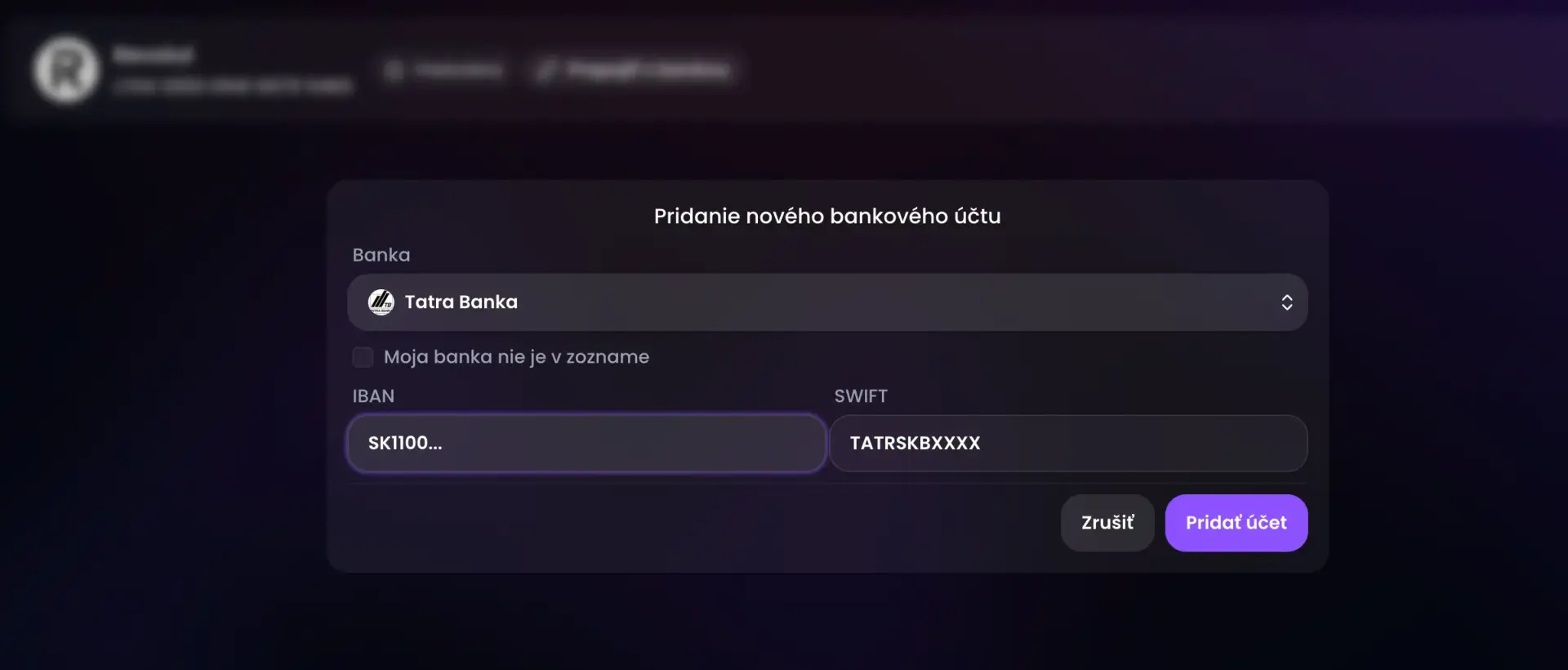
3. V hornom menu vpravo kliknite na tlačidlo “Vytvoriť doklad” a “Nová faktúra”
K vytvoreniu novej faktúry sa môžeme dostať cez tlačidlo v pravej časti horného panela “Vytvoriť doklad” a následne “Nová faktúra”. Alternatívne môžeme prejsť v ľavom menu na podstránku “Doklady” a vytvoriť novú faktúru tu.
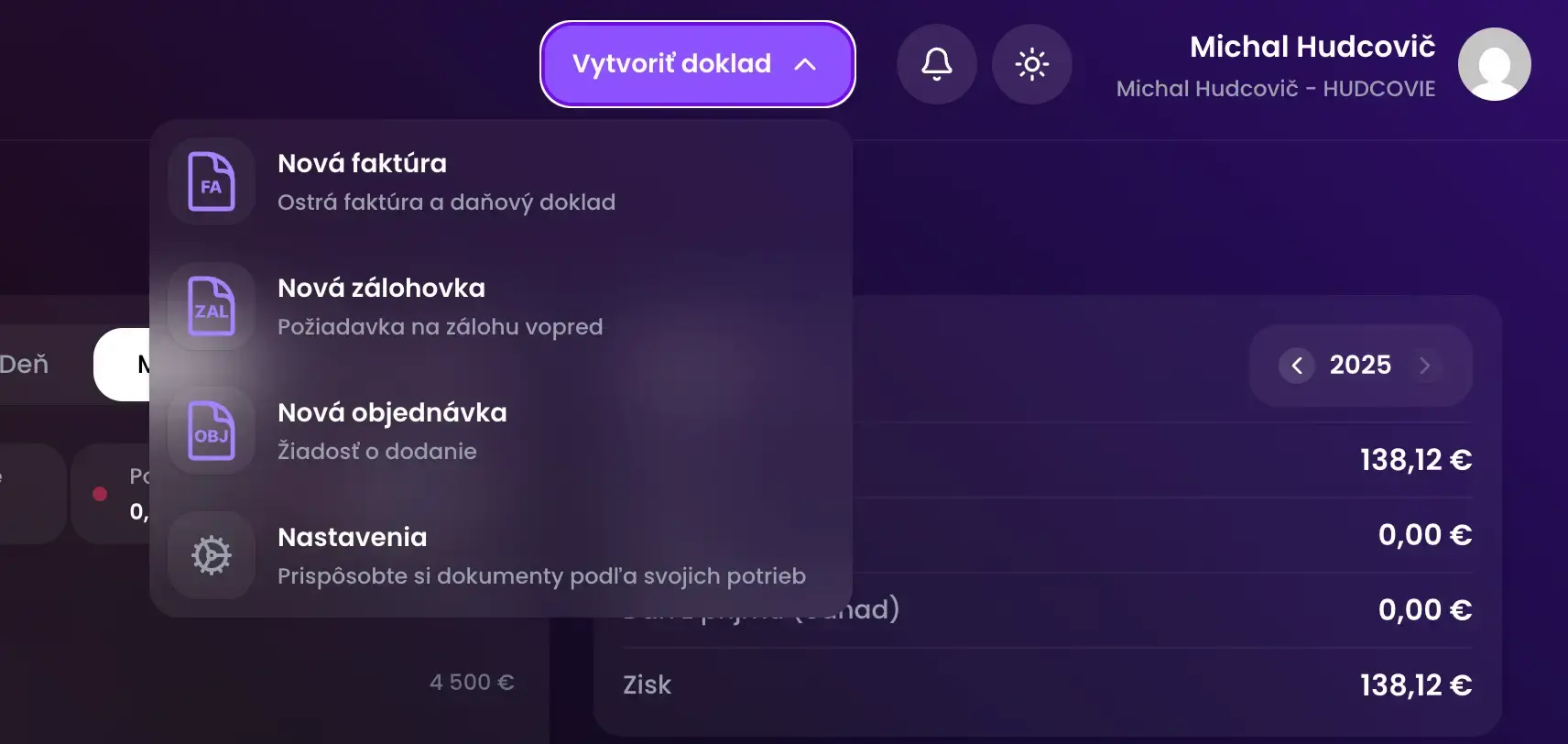
4. Panel tvorby a vystavenia faktúry
Dostali sme sa na panel vystavenia a tvorby faktúry. Primárne potrebujeme vyplniť klienta. Klient môže byť podnikateľ (firma/živnostník) alebo fyzická osoba ako klasický maloobchodný zákazník.
V prípade firmy alebo živnostníka si ho pridáme a stačí zadať názov firmy alebo živnosti. Fintoro všetky ostatné podnikateľské údaje vyplní automaticky podľa aktuálnych údajov z registrov.
Odporúčame zadať aj e-mail, aby ste mohli zálohovky a ostatné doklady posielať jedným kliknutím priamo z Fintoro. Po pridaní nového klienta sa vám uloží do databázy a v budúcnosti si klienta vyberiete zo zoznamu.
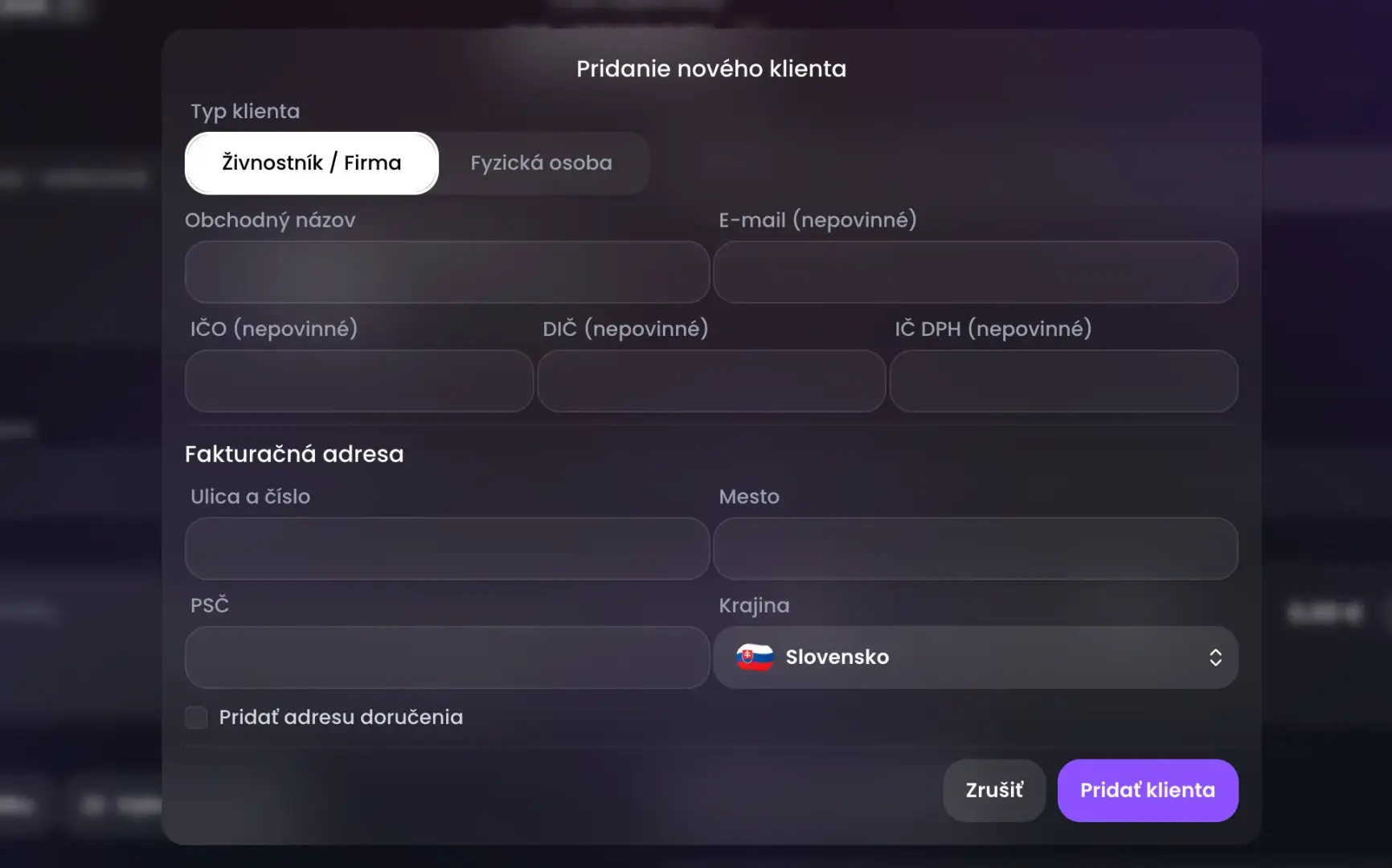
Pre zákazníka fyzickú osobu je potrebné zadať údaje manuálne.
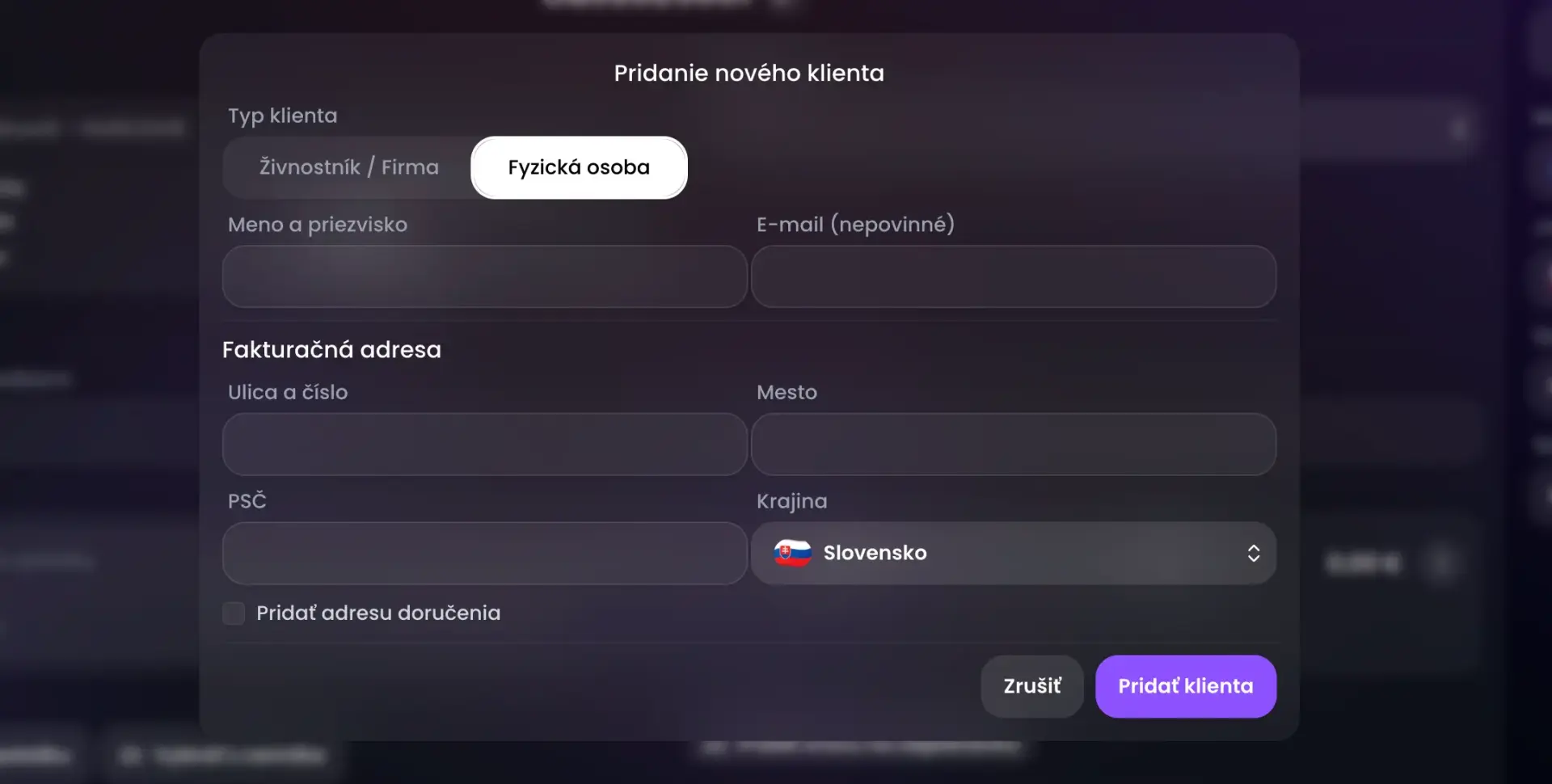
Po vyplnení klienta môžeme začať s vyplnením názvu položky a výberom jednotky (napr. hodiny alebo počet kusov).
Zadáme cenu položky. Môžeme pridať aj popis alebo zľavu na konkrétnu položku.
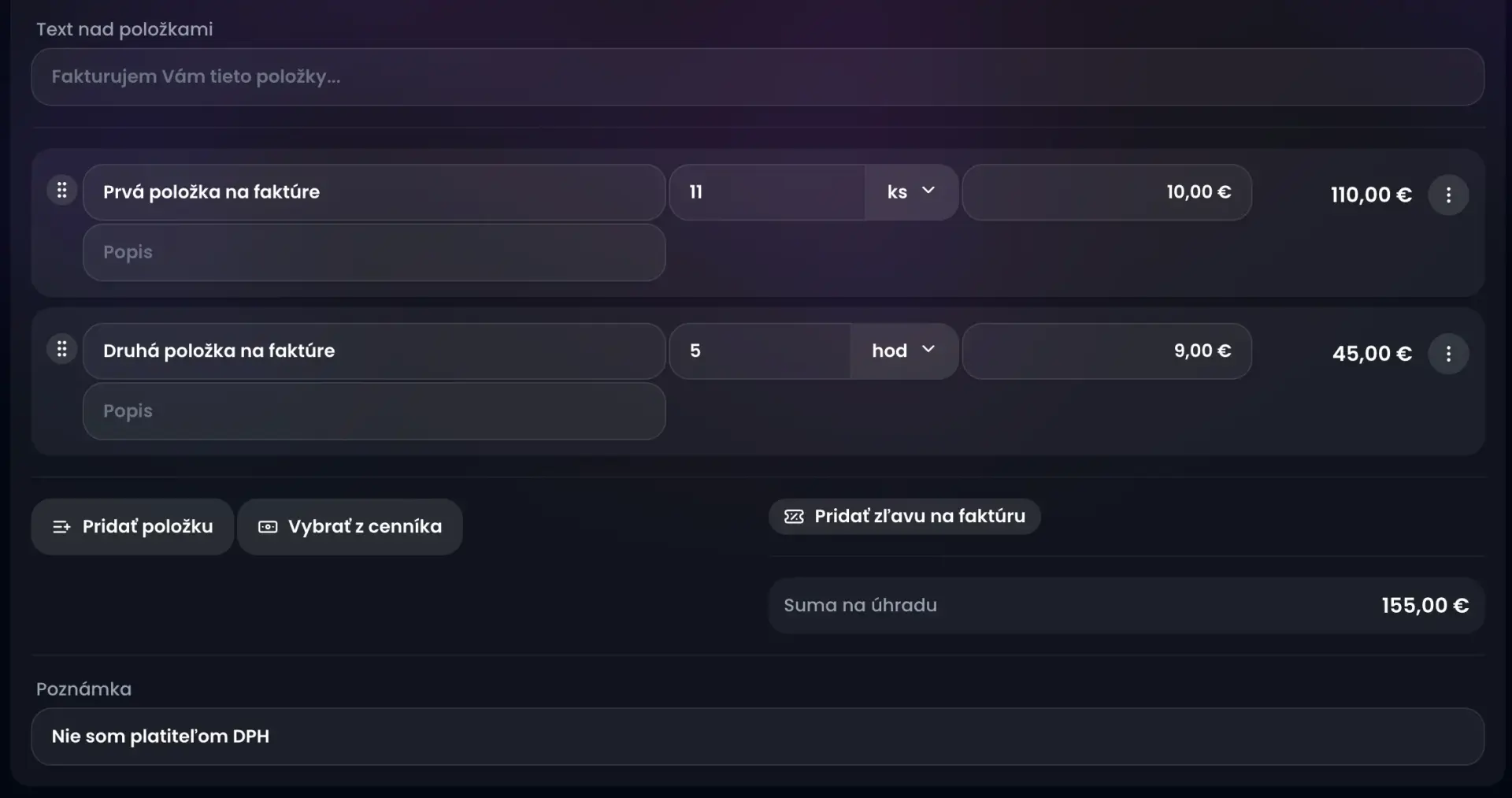
5. Ďalšie údaje a dátumy na faktúre
Skontrolujte a v prípade potreby upravte dátumy vystavenia, dodania, splatnosti. Nastavte menu (napríklad doláre alebo české koruny). Môžete nastaviť aj formu úhrady a spôsob dopravy. Máme aj možnosť pridať zľavu na celú faktúru.
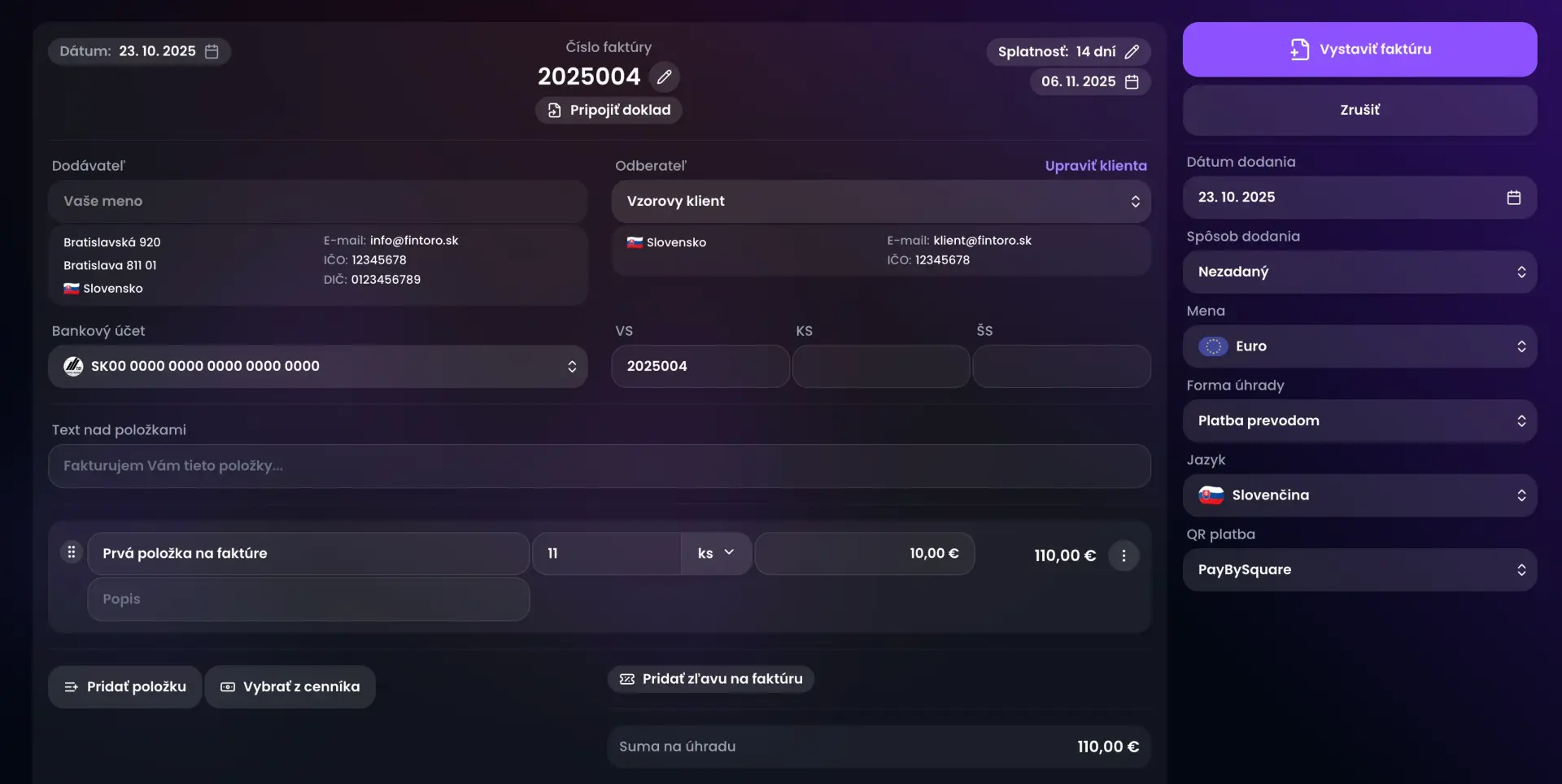
6. Finálne vystavenie ostrej faktúry
Ak sú všetky údaje a informácie vyplnené, stačí kliknúť na tlačidlo “Vystaviť faktúru”.
Následne je možné faktúru stiahnuť ako súbor PDF alebo odoslať e-mailom.
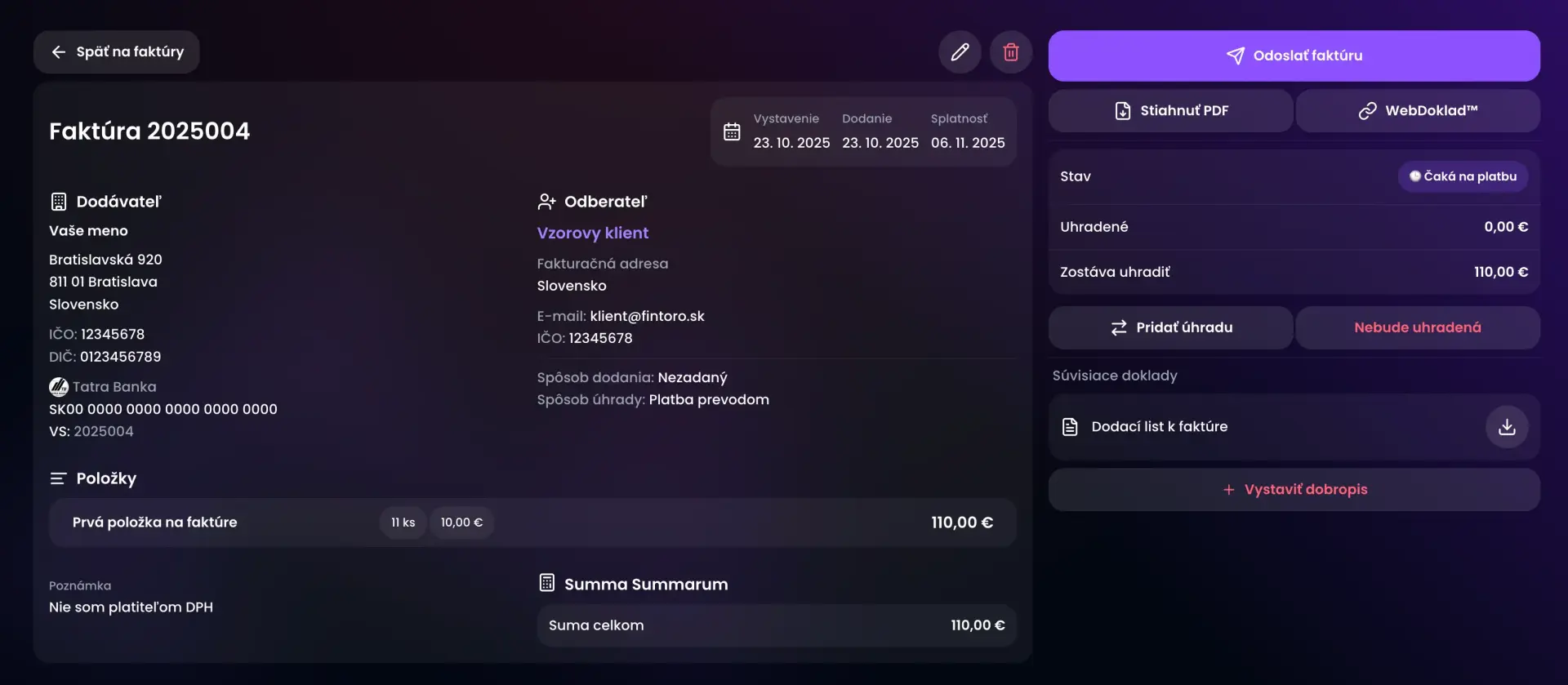
Faktúru môžete aj “Upraviť” alebo “Zmazať” - avšak veľké POZOR! Upravovať alebo mazať faktúry, ktoré ste už poslali klientovi, môže byť porušením zákona! Ak ste pri tvorbe faktúry spravili malú chybu alebo preklep a ešte ste ju nikomu neposlali, môže byť úprava v poriadku.
Rovnako by ste nikdy nemali ostré faktúry len tak mazať! Ohľadom úprav alebo zmazania ostrých faktúr a daňových dokladov sa vždy poraďte so svojím účtovníkom. Všeobecne sa rôzne situácie so zmenami alebo “mazaním” faktúr riešia pomocou dobropisov. Tie môžete vo Fintoro vytvárať a vystavovať tiež, avšak v akých prípadoch závisí od vášho konkrétneho účtovníctva a podnikania.
Zhrnutie tvorby faktúr na Fintoro
Verím, že ste si so stručným alebo dôkladným návodom na tvorbu faktúr dokázali poradiť. V prípade akýchkoľvek otázok alebo pripomienok, ako by sme mohli návod zlepšiť, nás kedykoľvek kontaktujte.
Ďakujeme, že používate Fintoro a prajeme vám veľa zdravia, šťastia v podnikaní a včasných úhrad vašich faktúr.